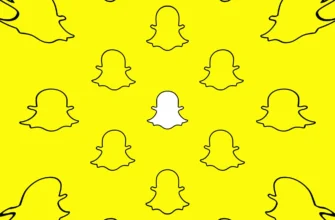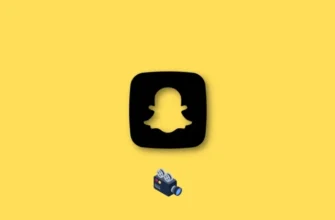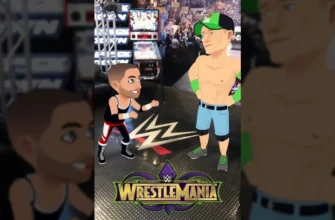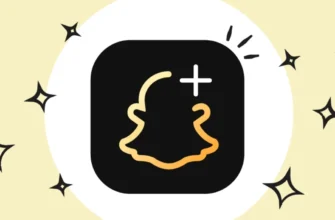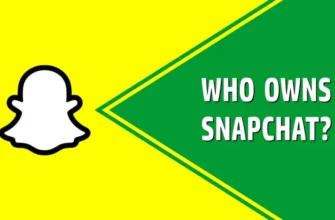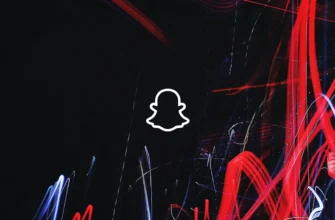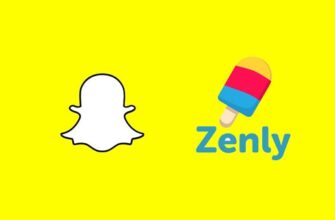Snapchat jest dobrze znany ze swojej funkcji dostosowywania, która pozwala użytkownikom tworzyć awatary i Bitmojis, które ich przypominają. Niedawno Snapchat wprowadził nawet opcję dostosowywania My AI dla swoich użytkowników, co oznacza, że teraz możesz Zmień mój awatar AI na Snapchacie. Chcesz wiedzieć, jak dostosować My AI?? Chodź ze mną.
Snapchat wprowadził i uruchomił własnego chatbota o nazwie „My AI” w lutym tego roku. Wraz z jego uruchomieniem stał się sensacją wśród użytkowników. Chociaż wcześniej była ona dostępna tylko dla użytkowników Snapchat+, podczas Snapchat Partner Summit, który odbył się 19 kwietnia, ogłoszono, że My AI jest teraz bezpłatna dla wszystkich. Oprócz tego na szczycie ogłoszono również wiele nowych aktualizacji. Ale jeśli nadal nie wiesz, jak najlepiej wykorzystać My AI, możesz zapoznać się z tym artykułem.
Tak więc, bez zbędnych ceregieli, przejdźmy do artykułu i dowiedzmy się, jak zmienić mój awatar AI na Snapchacie. Po co więc czekać?? Zaczynamy!
Jak zmienić mój awatar AI na Snapchacie?
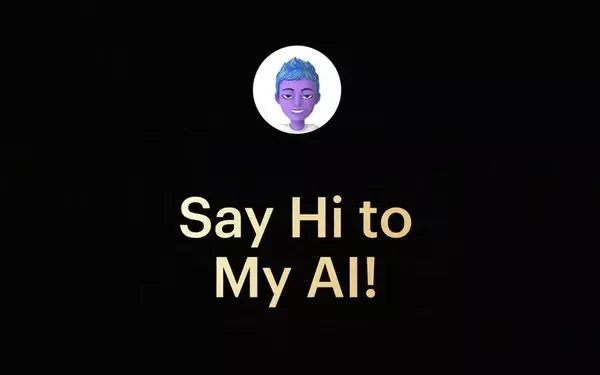
Aby uczynić My AI swoim kumplem, możesz zmienić go według własnego gustu i odpowiednio go stylizować. Możesz zmienić Mój awatar AI na dwa sposoby, jeden poprzez dostosowanie Bitmoji, a drugi poprzez dostosowanie jego stroju. Wprowadzając te zmiany, możesz uczynić go swoim bliźniakiem. Ale jeśli nie bliźniak, możesz stylizować go na fajnie wyglądającego asystenta dla siebie. Zobaczmy więc, jak możesz zmienić Moje AI na Snapchacie. Dla tych z Was, którzy nie wiedzą, możecie nawet zmienić nazwę My AI – zainteresowani dowiedzą się, jak to zrobić? Sprawdź nasz artykuł na ten temat.
Jak dostosować mój awatar AI na Snapchacie?
Aby dostosować awatar My AI na Snapchacie, musisz wykonać poniższe kroki:
Krok 1: Otwórz aplikację Snapchat aplikacja.
Krok 2: Stuknij w ikona wiadomości z dolnego paska menu lub przesuń palcem w prawo, aby otworzyć czat.
Krok 3: Otwórz aplikację Profil przyjaźni z My AI.
Krok 4: Stuknij w Nagłówek 3D Bitmoji.
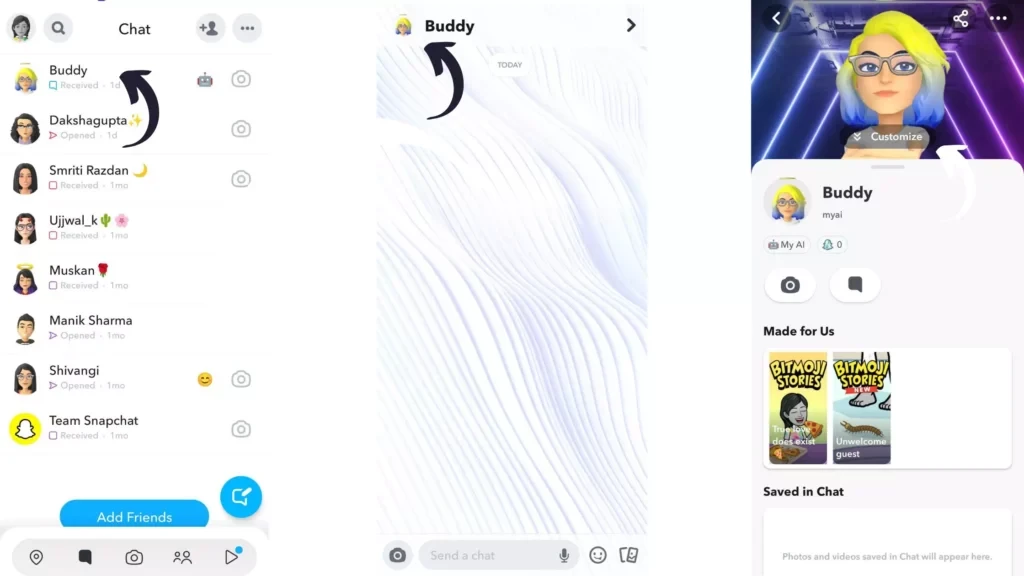
Krok 5: Stuknij w ikonę Awatar opcja dostosowania awatara mojej sztucznej inteligencji.
Krok 6: Wybierz jeden typ ciała spośród dwóch dostępnych opcji.
Uwaga: Jeśli jesteś nastolatkiem, wybierz pierwszy, a jeśli jesteś dorosły, wybierz drugi.
Krok 7: Wybierz odcień skóry spośród dostępnych opcji.
Krok 8: Stuknij w ikonę ikona włosów i wybierz kolor włosów.
Krok 9: Teraz wybierz opcję fryzuraod stylizacji z długimi włosami do stylizacji z łopatkami, znajdziesz wszystkie opcje.
Krok 10: Wybierz Pielęgnacja włosów spośród wielu opcji.
Krok 11: Wybierz opcję kształt oczu spośród różnych opcji.
Krok 12: Wybierz ikonę Kolor oczu i brwi swojego wyboru.
Krok 13: Następnie wybierz opcję Kształt nosa.
Krok 14: Następnie wybierz Linia szczęki.
Krok 15: Wybierz Kształt twarzy.
Krok 16: Wybierz usta z 3 opcji.
Krok 17: Wybierz Uszy i dowolny aparat słuchowy jeśli jest to wymagane.
Krok 18: Możesz także wybrać Linie policzkowe, Linie czoła i Linie oczu jeśli chcesz.
Krok 19: Wybierz typ sylwetki spośród 6 dostępnych opcji.
Krok 20: Możesz również wybierz przebijanie ucho, nos, brwi, wargę i język, a także wybrać dowolne akcesoria.
Krok 21: Możesz również zastosować makijaż– Cień do powiek, róż i szminka.
Krok 22: Aby uzupełnić swój wygląd, Okulary i nakrycie głowy są również dostępne.
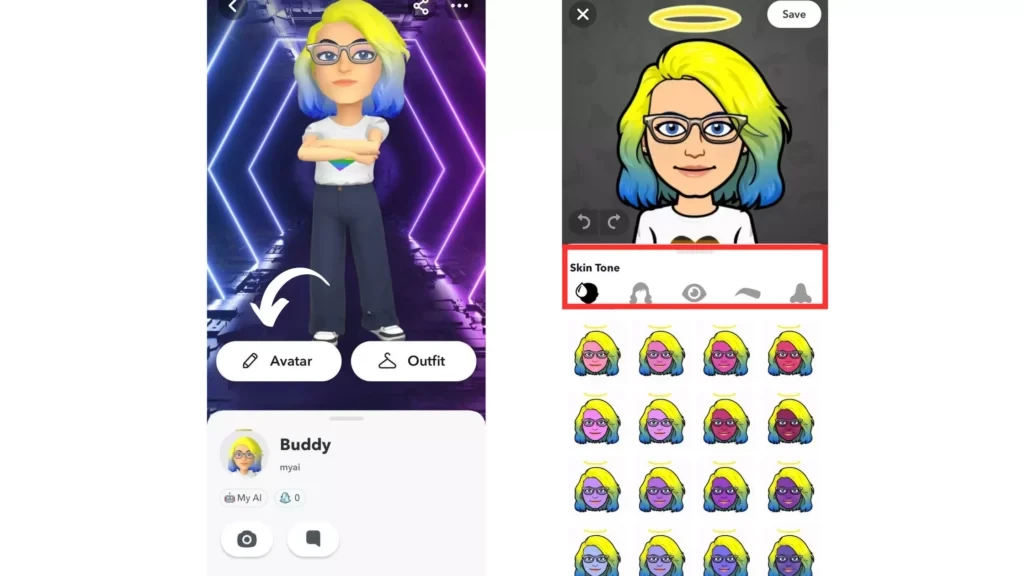
I na tym koniec. Oto jak możesz zmienić awatar My AI, dostosowując go.
Jak dostosować mój strój AI na Snapchacie?
Aby dostosować strój My AI na Snapchacie, musisz wykonać kroki opisane poniżej:
Krok 1: Otwórz Snapchat aplikacja.
Krok 2: Dotknij przycisku ikona wiadomości z dolnego paska menu lub przesuń palcem w prawo, aby otworzyć czat.
Krok 3: Otwórz Profil przyjaźni z My AI.
Krok 4: Stuknij w ikonę Nagłówek 3D Bitmoji.
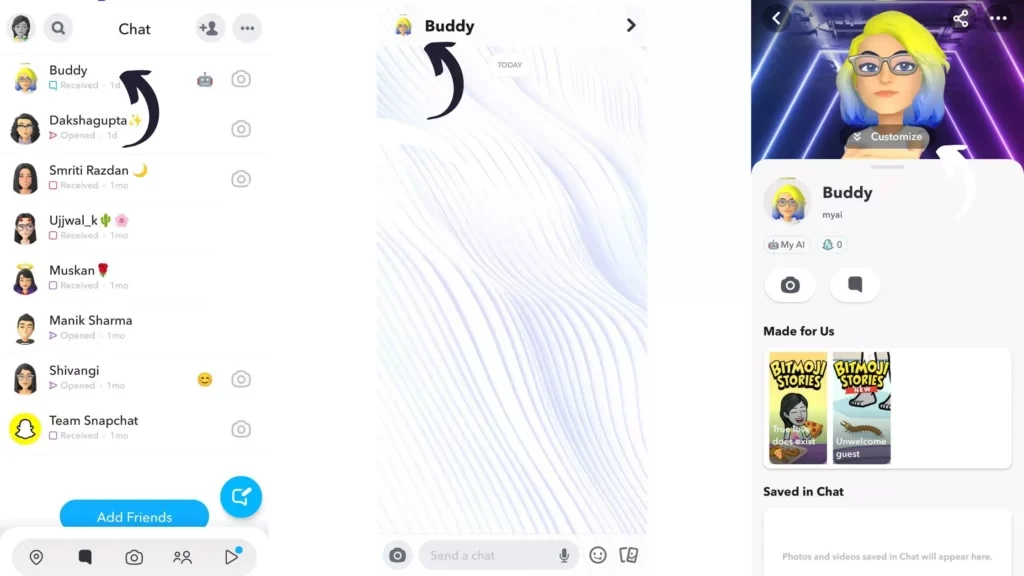
Krok 5: Stuknij w ikonę Strój opcja dostosowania stroju My AI.
Krok 6: Teraz wybrać dowolny wygląd od marek takich jak The North Face, Jordan, Carhartt, Addidas, Converse, Reebok, Levi’s, American Eagle itp.
Krok 7: Możesz nawet stwórz swój własny wygląd wybierając górę i dół spośród wielu dostępnych opcji.
Krok 8: Następnie wybierz Obuwie i skarpetki według własnego wyboru.
Krok 9: Możesz nawet wybierz Odzież wierzchnia z sekcji, jeśli jest to wymagane.

I na tym koniec! W ten sposób możesz dostosować stroje dla swojego awatara My AI i zmienić awatar My AI na Snapchacie.
Podsumowanie
W ten sposób dochodzę do końca tego bloga i mam nadzieję, że teraz wiesz, jak zmienić mój awatar AI na Snapchat. Więc śmiało, dostosuj swój awatar My AI już dziś i spraw, by wyglądał tak fajnie jak Ty. I tak, w przypadku dalszych pytań związanych ze Snapchatem i dowolną z jego funkcji, możesz komentować w sekcji komentarzy poniżej.
To wszystko na dziś. Take Care! Odwiedzaj naszą stronę internetową, aby uzyskać więcej takich aktualizacji związanych z mediami społecznościowymi, grami i technologią. Do zobaczenia! Ciesz się personalizacją swojego nowego Buddy’ego.